怎么在PS中为图片添加局部放大效果
电脑版PS软件被很多人使用,用来处理图片等, 有的用户在使用该软件处理图片时,想要为图片添加局部放大效果,但是却不知道如何添加,那么小编就来为大家介绍一下吧。
具体如下:
1. 第一步,双击或者右击打开Photoshop CS6软件。
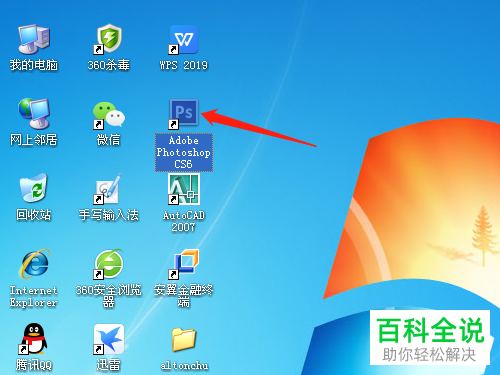
2. 第二步,来到PS软件主页面后,按Ctrl O组合键,来打开想要处理的图片。

3. 第三步,在下图所示的页面中,点击页面左侧的选框工具,接着点击弹出窗口中的椭圆选框工具。

4. 第四步,我们可以看到如下图所示的页面,框选出想要放大的部分。

5.第五步,完成图像的框选后,点击页面顶部的滤镜选项,接着点击弹出窗口中的扭曲选项,然后点击箭头所指的球面化…选项。
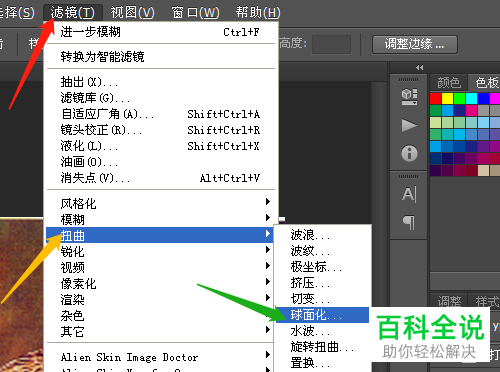
6. 第六步,来到下图所示的球面话窗口后,点击右上角的确定选项,接着按Ctrl D组合键,将选区取消。


以上就是怎么在PS中为图片添加局部放大效果的方法。
赞 (0)

